Как да се актуализира фърмуера GOPRO герой 3

GoPro Hero 3 актуализация на фърмуера ръчно.
1. Отворете задния капак GoPro, извадете батерията и запишете серийния номер на вашия фотоапарат.

Поставете картата с памет и да го форматирате с GOPRO (чрез настройките или от приложения за мобилни устройства GoPro App). Включете камера GoPro и направете една снимка от фотоапарата на картата са файловете. Изключете Wi-Fi на фотоапарата, ако е активирана. Уверете се, че вашата камера е напълно заредена!
2. Отидете на следния линк:
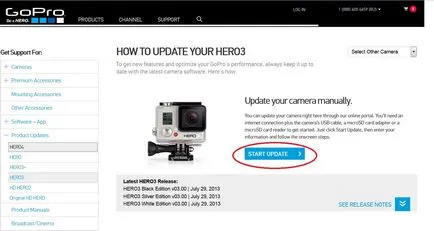
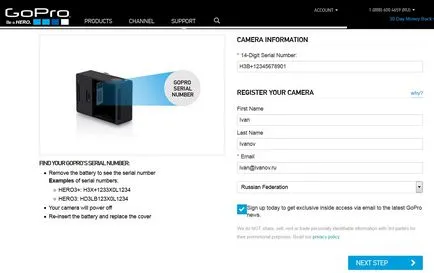
1 - ако искаме да обновите фърмуера и да промените паролата на WiFi
2 - Ако искате да промените паролата на WiFi
3 - ако искате да обновите фърмуера
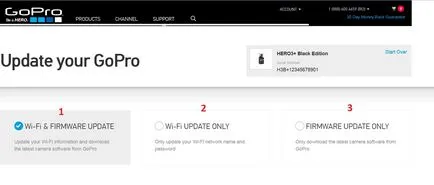
Ако сте избрали 1 или 2, в следващия прозорец, въведете паролата за достъп до Wi-Fi и името на точката Wi-Fi.
1) Създаване на име на камера - Ела с името на вашата Wi-Fi камера
2) Създаване на нова парола - Излезте с парола, за да Wi-Fi
3) Потвърждаване на новата парола - въведете паролата отново и кликнете върху бутона Напред Стъпка
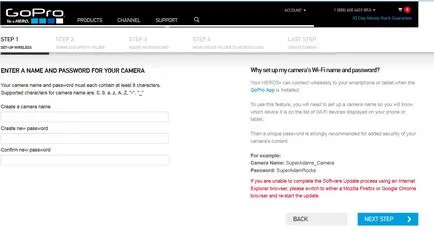
На следващия прозорец, щракнете върху бутона Свали Актуализация за да изтеглите файла на фърмуера на вашия фотоапарат. (Ако изберете вариант 3, веднага ще видите този прозорец).
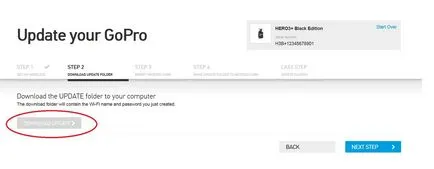
3. Разопаковайте архива и копирайте карта GoPro памет (ако можете просто да копирате файлове, актуализацията на фърмуера няма да работи).
След това изключете камерата от GoPro компютъра, да го изключите (ако е включена) и завъртете.
Ако сте използвали четец на карти, за да копирате фърмуера на картата с памет, просто поставете картата с памет и включете GoPro.

Ако актуализацията отиде фотоапаратът ще се включва и изключва и на дисплея ще се покаже актуализиране, а след това, след като се появява на определен период от процент индикатор време. Актуализацията може да отнеме до 5 минути. След успешно обновяване - ще покаже броя на новата фърмуера на вашия фотоапарат. След мига на фотоапарата се изключва и след това можете спокойно да включи и използва новия фърмуер. Ако надпис "фотоапарат Неуспешна актуализация" - тогава нещо се обърка. Проверете дали сте направили всичко правилно.